一个完善的CAD图纸文件,其内容不仅仅包括线条、形状等对象 , 还有注释、图框标题栏、表格等类型的文字对象 。图纸审核员或者其他人员在看图时,也会对文字内容更加关注 。在没有安装AutoCAD专业设计软件的前提下,大家可以使用下面分享的两款软件对CAD图纸文件内的文字对象进行重新编辑,以此来提升工作效率 。接下来就一起来看看这两款软件编辑CAD文字的详细步骤吧~

文章插图
方法一:
1、在官网或者软件商店中下载与安装“风云CAD编辑器”,打开软件登录账号 , 然后点击“打开CAD文件” 。
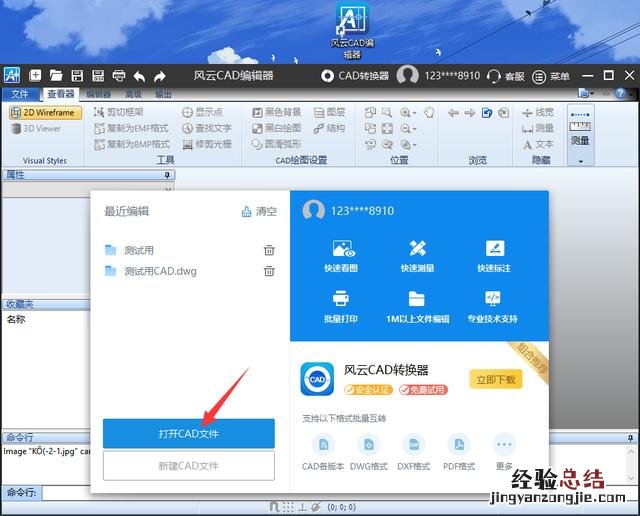
文章插图
2、选中想要编辑文字的CAD文件,常用图纸格式均可,然后点击“打开” 。
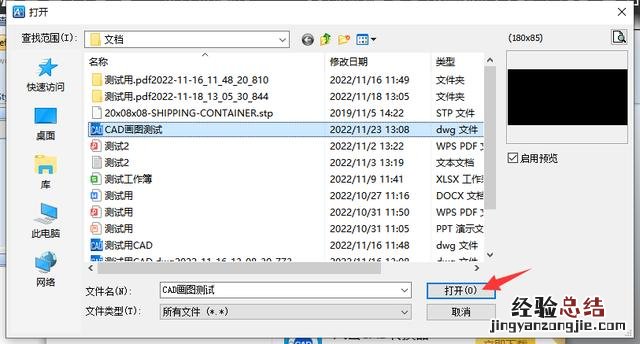
文章插图
3、从软件界面顶部进入“编辑器”页面 。

文章插图
4、在CAD文件内选择一个文字对象,按下鼠标右键,在展开的菜单中点击“修改” 。
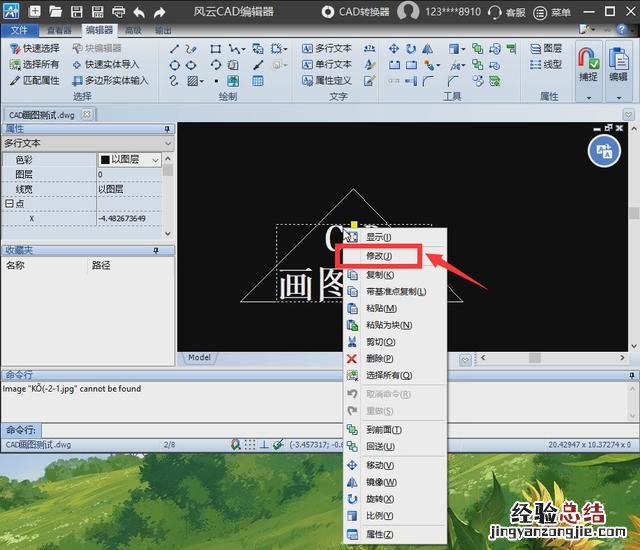
文章插图
5、这里以一个多行文本对象为例,在弹出的“文字编辑器”中 , 大家可以在输入框内改动文字内容,还可以修改字体、加粗、斜体、加下划线、排版等设置,全部编辑结束后,点击“OK” 。
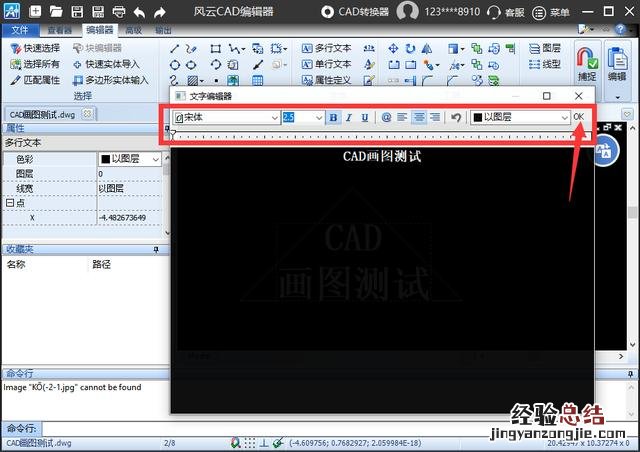
文章插图
6、此外,选中文字对象后,软件界面内还会显示此对象的属性面板,大家可自由调整色彩、图层、线宽、点等参数 。

文章插图
7、若想添加新的文本对象,可点击界面上方的“多行文本”或“单行文本”功能 。这里以“单行文本”为例,点击功能按钮后,在图纸内选择一个位置并单击,便会弹出文字编辑器,输入所需内容即可 。

文章插图
8、CAD文字对象编辑结束后 , 如下图所示,点击“保存”即可 。

文章插图
【这有两种简单方法 cad怎样输入文字】 方法二:
1、安装“CAD快速看图”,进入软件后,在顶部功能栏中选择“编辑助手” 。
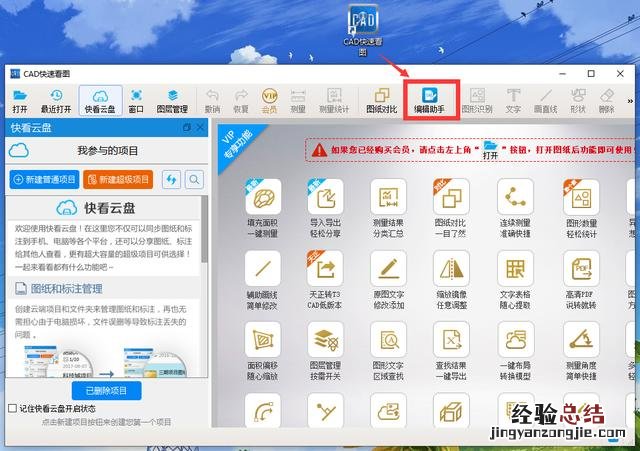
文章插图
2、或者点击软件创建的“CAD快速看图-编辑助手”快捷方式,打开编辑窗口 。
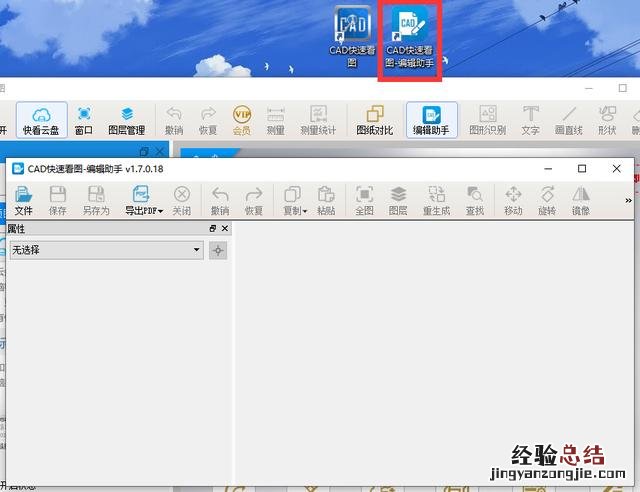
文章插图
3、在CAD快速看图-编辑助手的窗口中,点击左上角“文件”,再点击“打开文件...”,选择需要编辑文字的CAD文件 。
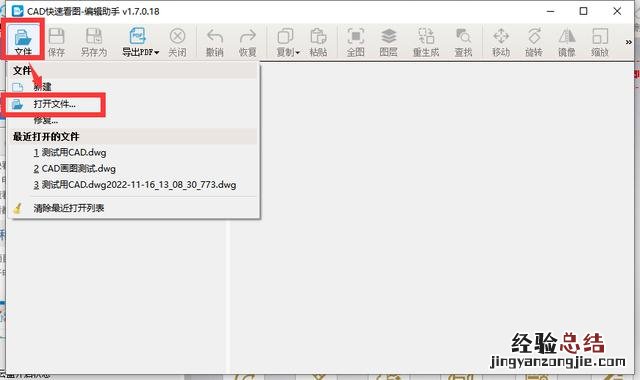
文章插图
4、如下图所示,点击功能栏最右侧的按钮展开更多,选择“修改文字” 。
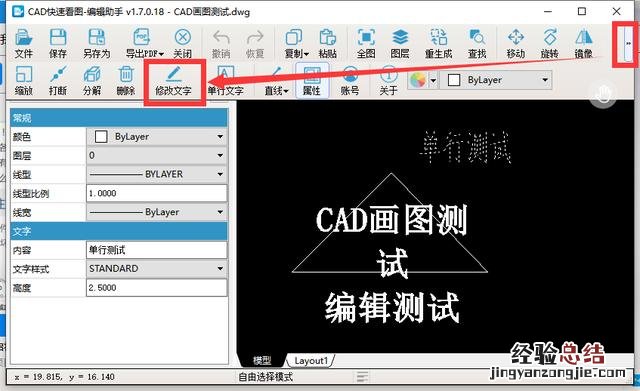
文章插图
5、相关编辑功能仅限会员用户使用,大家可根据实际需求决定 。编辑文字的过程与方法一相似,这里不再赘述 。
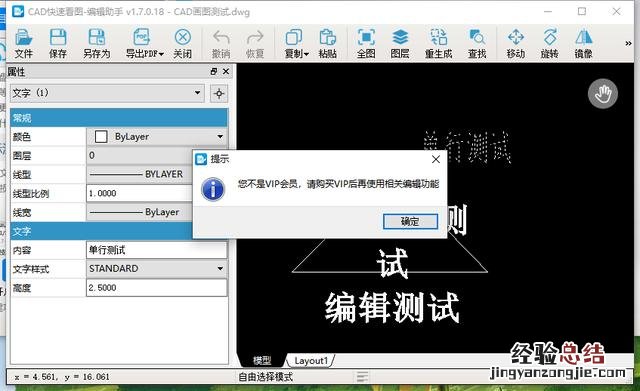
文章插图














